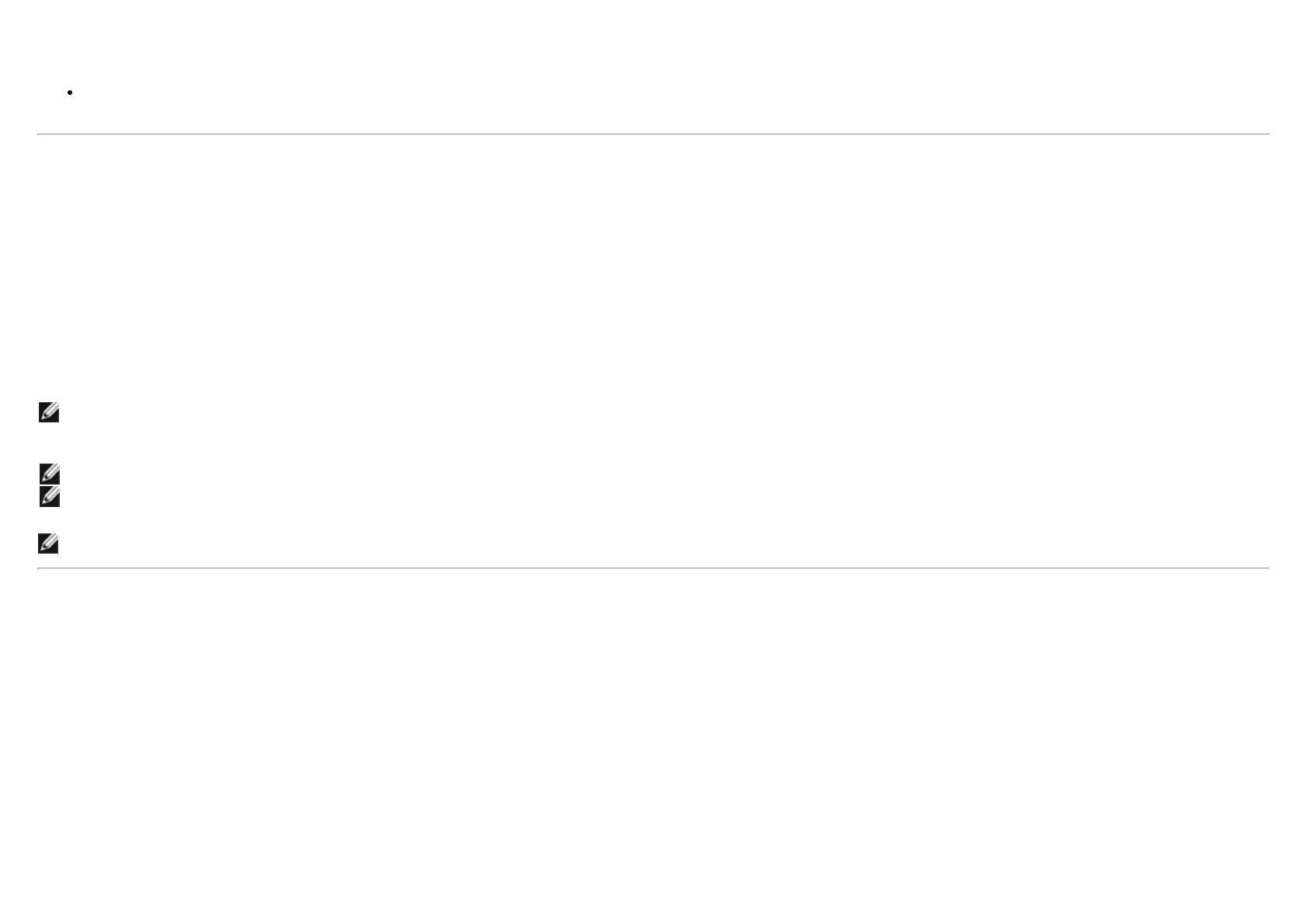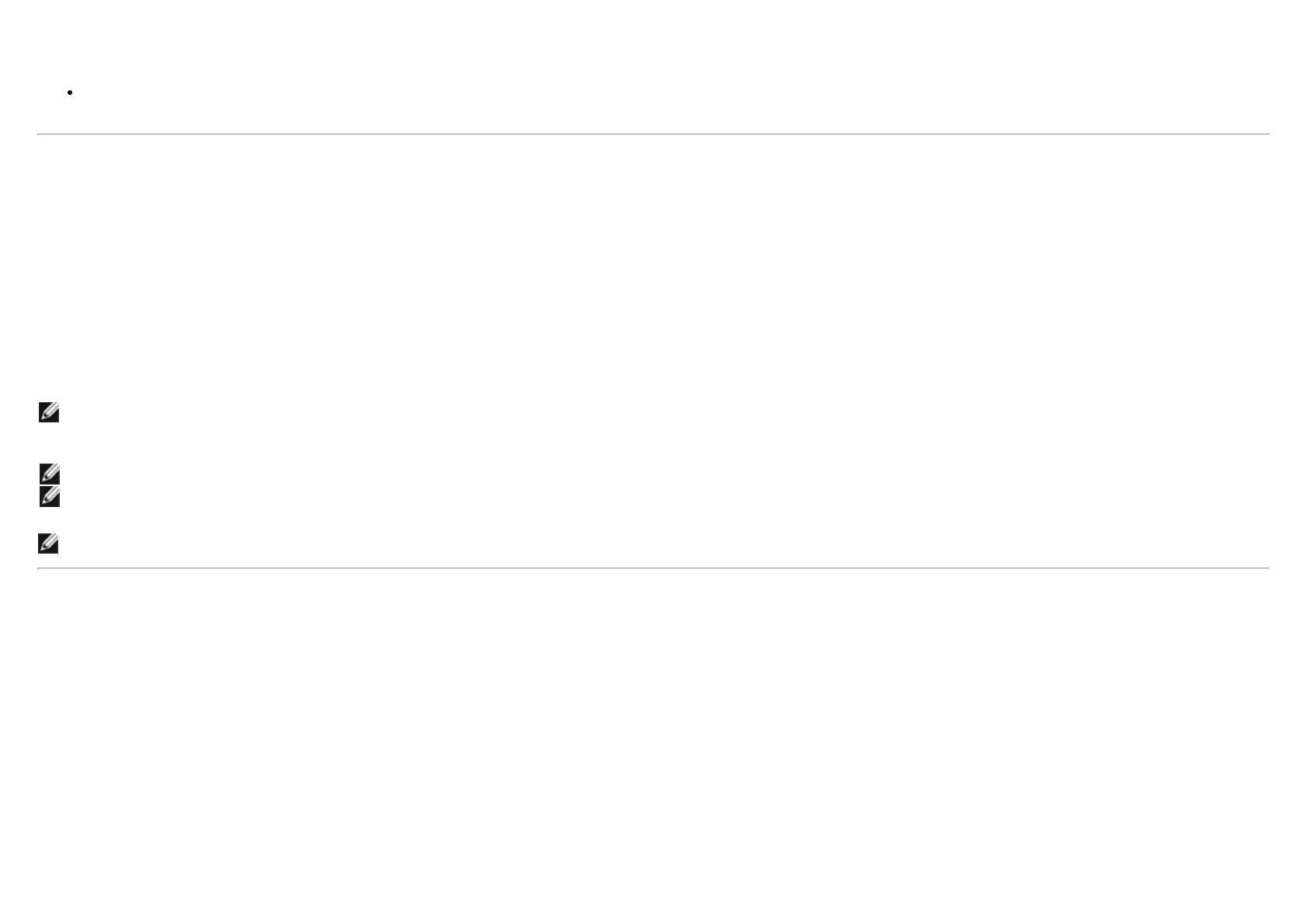
Pokud je v pocítaci aktivována funkce Autorun (Automatické spuštení), vyberte uprednostnovaný jazyk a potom vyberte v nabídce možnost „Install Dell Ultrasharp ColorCalibration
Solution“ (Instalovat Dell UltraSharp Color Calibration Solution).
Po spuštení instalacního programu dokoncete instalaci podle podrobných zobrazených pokynu.
Pokud je funkce Autorun (Automatické spuštení) v pocítaci deaktivována, prejdete na jednotku CD / DVD, vyhledejte soubor CDBrowse.exe a spustte
jej.
Poklepejte na instalacní program a dokoncete instalaci podle podrobných zobrazených pokynu.
Používání Dell UltraSharp Color Calibration
Solution
Pro používání softwaru Dell UltraSharp Color Calibration Solution je zapotrebí kolorimentr X-Rite i1Display Pro. Kolorimetr X-Rite i1Display Pro lze zakoupit od spolecnosti Dell
vevybraných
zemích. Kontaktujte obchodního zástupce Dell a zeptejte se, zda je kolorimetr k dispozici ve vaší zemi. Kolorimetr X-Rite i1Display Pro je rovnež k dispozici v severoamerickýchonline
obchodech X-Rite a Pantone a také v celosvetové obchodní síti
X
-
Rite.
Chcete
-li používat Dell UltraSharp Color Calibration Solution, postupujte podle následujících pokynu:
1.Pripojte kolorimetr X-Rite i1Display Pro k nekterému volnému hostitelskému portu USB na vašem pocítaci nebo monitoru (viz Strucná prírucka nebo Uživatelská príruckadodaná s
monitorem UP2715K).
2.Spustte aplikaci Dell UltraSharp Color Calibration Solution klepnutím na ikonu programu na pracovní ploše nebo v cásti Start -> All Programs (Programy) -> Dell
Displays(Monitory Dell). Potom postupujte podle podrobných zobrazených pokynu.
POZNÁ MKA:
Po zahájení vytvárení profilu nemente žádná nastavení barev na predním panelu pomocí nabídky OSD (On-Screen-Display). Zmeny techto nastavení behem kalibrace
bymohly zpusobit neshodu merení a mohly by vést k nepresným kalibracím a profilum. Pokud zmeníte nekteré z techto nastavení po použití Dell UltraSharp Color Calibration
Solution,výsledky pravdepodobne nebudou správné a bude treba použít Dell UltraSharp Color Calibration Solution znovu.
POZNÁ MKA:
Pred zahájením kalibrace barev Dell Ultrasharp Color Calibration se doporucuje ukoncit všechny ostatní spuštené programy.
POZNÁ MKA:
Dríve, než zahájíte kalibraci, budete možná muset zmenit prednastavený režim monitoru pomocí nabídky OSD monitoru na CAL1 nebo CAL2. (Nastavení barev
-
>
Predstavené režimy -> Barevný prostor)
POZNÁ MKA
: Při provádění kalibrace připojte k počítači pouze monitor UP2715K, který chcete kalibrovat. Používáte-li více monitorů, odpojte ostatní monitory UP2715K.
Copyright © 2014 Dell Inc. Všechny práva vyhrazena. Tento výrobek je chráněn zákony na ochranu autorských práv a duševního vlastnictví Spojených států a mezinárodními zákony na ochranu autorských
práv a duševního vlastnictví.
Dell a logo Dell jsou ochranné známky společnosti Dell Inc. ve Spojených státech a/nebo v dalších jurisdikcích. Veškeré ostatní známky a názvy zmíněné v tomto dokumentu jsou ochranné známky
příslušných společností.